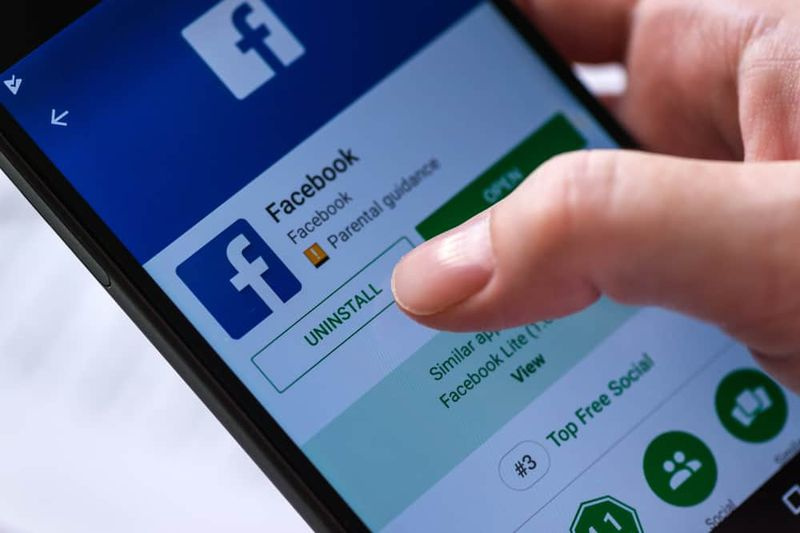מדריך למשתמש כיצד להגדיר אורך סיסמא מינימלי Win 10
הגדר אורך סיסמא מינימלי Win 10: מומחים תמיד אומרים לך שתמיד צריכה להיות לך סיסמה חזקה. אבל, הבעיה עם סיסמאות ארוכות היא שאי אפשר להזכור את כולן. התוצאות הן, בסופו של דבר אתה יוצר סיסמה קצרה ופשוטה לזכור.
אם אתה יודע יותר טוב מזה ומה להבטיח לאחרים לעשות את אותו הדבר. זה הכי טוב אם תיצור אורך סיסמא מינימלי על שלך חלונות 10 מחשב. עם זאת, לאחר הוספת אורך סיסמא מינימלי, תוכלו לוודא כי לא יהיה קל כל כך לפרוץ את הסיסמה.
כיצד להשתמש ב- Powershell ליצירת אורך סיסמא מינימלי
הקודים הבאים יעבדו על שניהם פגז כוח או ה שורת פיקוד. עם זאת, אתה יכול גם להשתמש בתוכנית שאתה מרגיש יותר בנוח. בוא נתחיל:
שלב 1:
ראשית, הקש באמצעות לחצן העכבר הימני על תפריט ההתחלה של Windows.
שלב 2:
בחר Powershell (לרוץ כמנהל)
שלב 3:
כאשר נראה כי Powershell מחפש זאת: חשבונות נטו / minpwlen: PassLength
שלב 4:
כמו כן, החלף את אורך המעבר במספר התווים המינימליים שעל הסיסמה להכיל. לדוגמא, אם אתה רוצה את שלך סיסמה חדשה להכיל 10 תווים, ואז הפקודה החדשה תיראה כך: חשבונות נטו / minpwlen: 10,
אם אתה מכניס הכל נכון. אז ההנחיה תציג לך הודעה המאפשרת לך לדעת שהיא הושלמה כהלכה. תוכל גם להוסיף סיסמה שאורכה 20 תווים. אבל האורך לא צריך להיות ארוך מדי. בכל פעם שפתחת ההנחיה תוכל לבדוק אם הפקודה שלך באמת התקבלה. על ידי הזנת הפקודה חשבונות נטו, אתה אמור להיות מסוגל להציג את המידע. מאפשר לך לדעת כמה אורך הסיסמה הוא ארוך.
כיצד להסיר את אורך הסיסמה המינימלי
אם אי פעם אתה מתחרט על הגדרת אורך הסיסמה המינימלי הזה, אל תדאג. עם זאת, יש פקודה שבה תוכלו להשתמש גם לביטול הכל. להסרת אורך הסיסמה לסוג החשבונות המקומיים חשבונות נטו / minpwlen: 0
סיכום
להלן הכל להגדיר אורך סיסמא מינימלי לזכות 10. אם ברצונך לשמור על אבטחת חשבונך. אז לכל הסיסמאות שלך יהיה אורך סיסמא הגון. עם זאת, ככל שהוא ארוך יותר, כך קשה או קשה למישהו אחר להיכנס לחשבון שלך.
קרא גם: